win10自动更新怎么关闭教程
分类:win10教程 发布时间:2023-06-08 15:30:10
工具/原料:
系统版本:windows10系统
品牌型号:华为MateBook 14
方法/步骤:
方法一:本地组策略编辑器
1. 按“Windows + R”键,打开运行对话框,并输入“gpedit.msc”,然后再单击“确定”。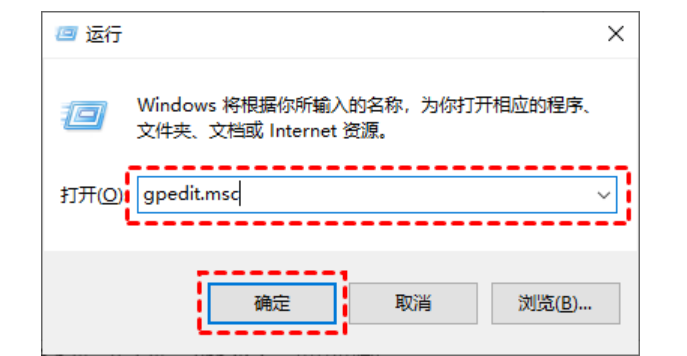
2. 在弹出的本地组策略编辑中,依次单击“计算机配置” > “管理模板” > “Windows组件” >
“Windows更新”,然后找到“配置自动更新”并双击打开它。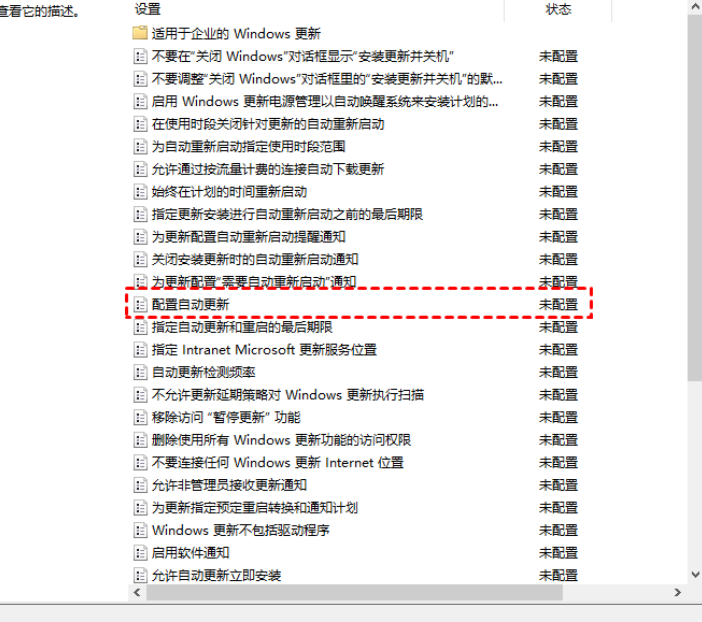
3. 在弹出的“配置自动更新”窗口中,选择“已禁用”,再单击“确定”。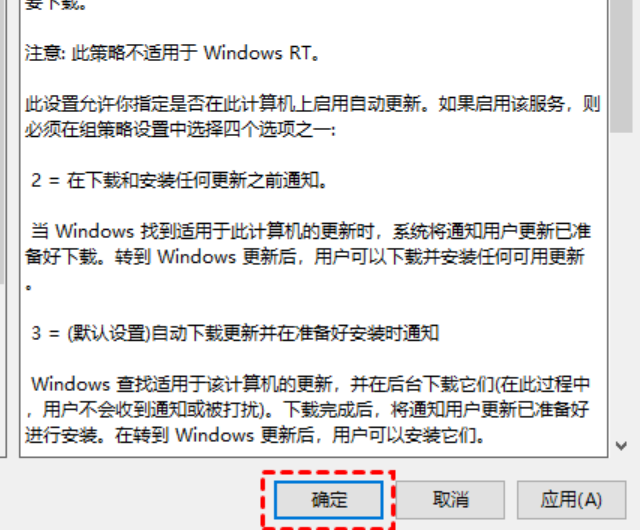
4. 然后在“Windows更新”页面找到“删除使用所有Windows更新功能的访问权限”,并双击打开它。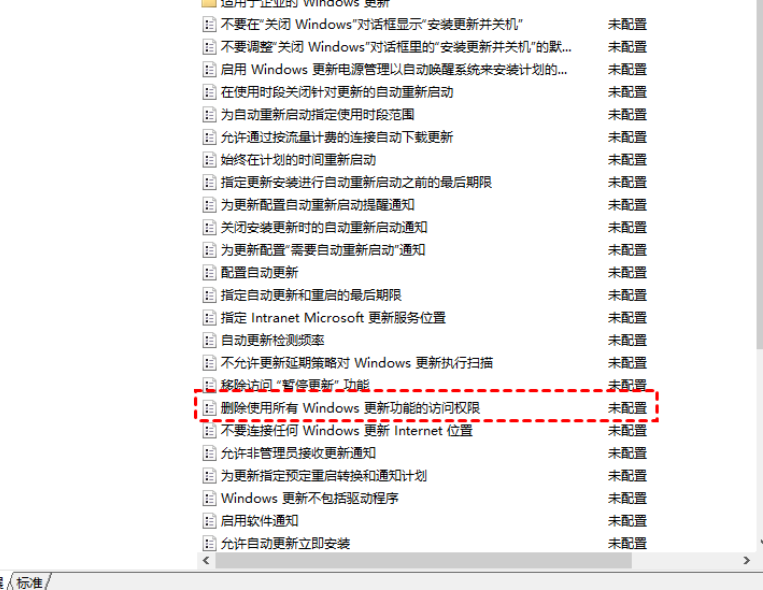
5. 在弹出的窗口中,再勾选“已启用”,然后单击“确定”。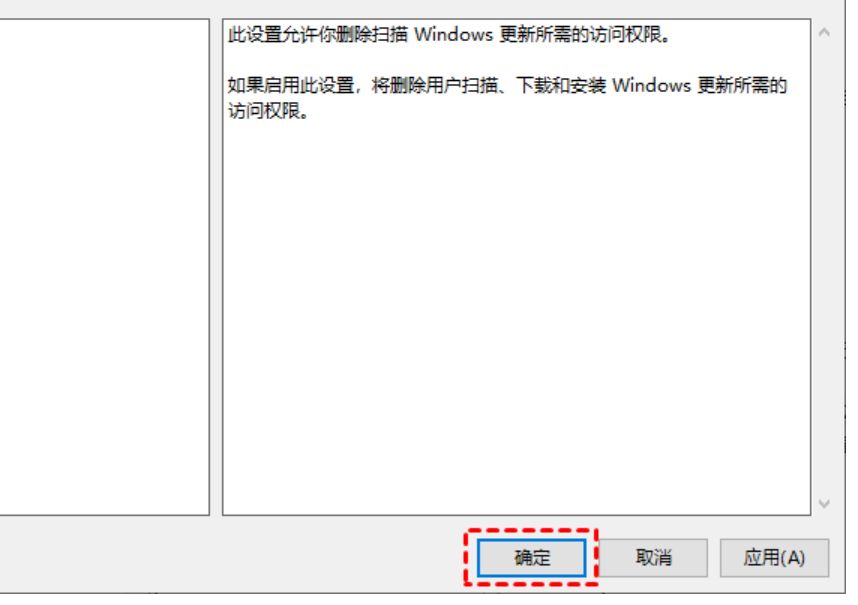
方法二:任务计划程序
1. 按“Windows + R”键,打开运行对话框,并输入“taskschd.msc”,然后再单击“确定”。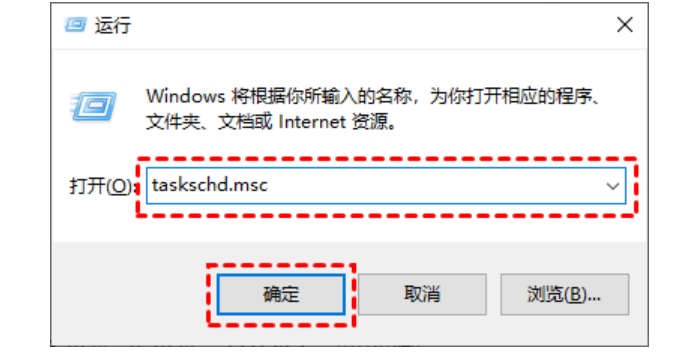
2. 在任务计划程序窗口中,跳转到该路径“任务计划程序库/Microsoft/Windows/WindowsUpdate”。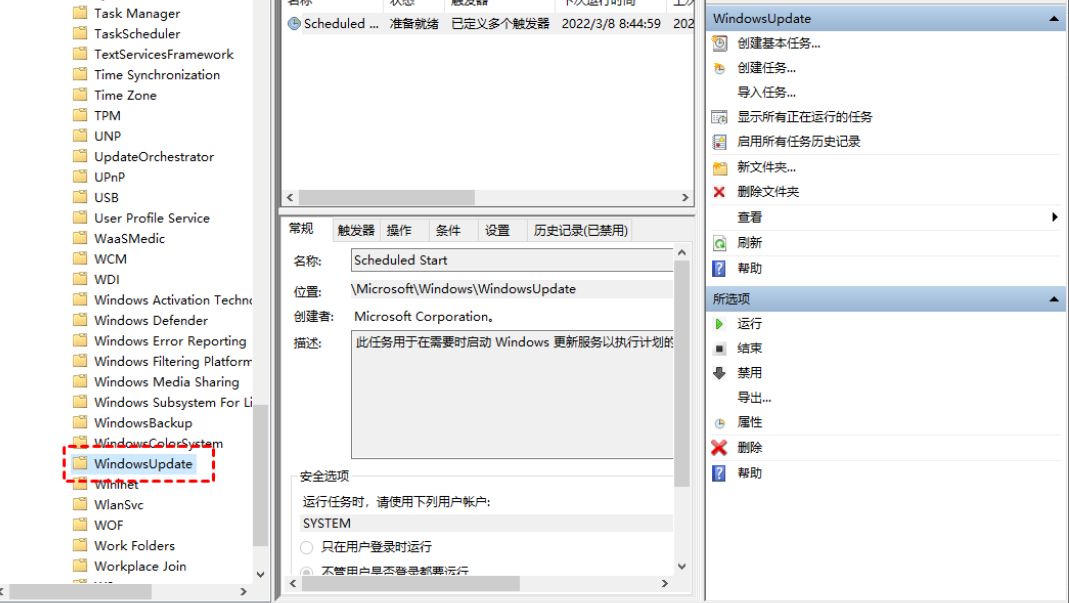
3. 然后,选中“Schedule Start”,并在“所选项”中单击“禁用”。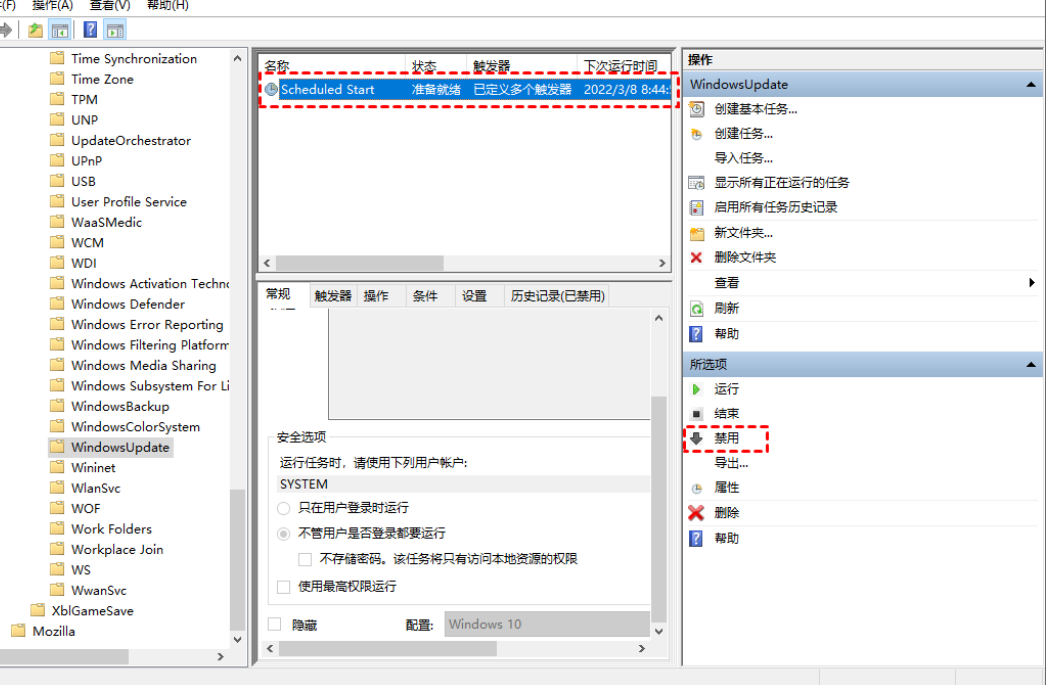
总结:
方法一:本地组策略编辑器
在弹出的“配置自动更新”窗口中,选择“已禁用”,再单击“确定”。
方法二:任务计划程序
在任务计划程序窗口中,跳转到该路径“任务计划程序库/Microsoft/Windows/WindowsUpdate”。选中“Schedule Start”,并在“所选项”中单击“禁用”。






 立即下载
立即下载










 魔法猪一健重装系统win10
魔法猪一健重装系统win10
 装机吧重装系统win10
装机吧重装系统win10
 系统之家一键重装
系统之家一键重装
 小白重装win10
小白重装win10
 杜特门窗管家 v1.2.31 官方版 - 专业的门窗管理工具,提升您的家居安全
杜特门窗管家 v1.2.31 官方版 - 专业的门窗管理工具,提升您的家居安全 免费下载DreamPlan(房屋设计软件) v6.80,打造梦想家园
免费下载DreamPlan(房屋设计软件) v6.80,打造梦想家园 全新升级!门窗天使 v2021官方版,保护您的家居安全
全新升级!门窗天使 v2021官方版,保护您的家居安全 创想3D家居设计 v2.0.0全新升级版,打造您的梦想家居
创想3D家居设计 v2.0.0全新升级版,打造您的梦想家居 全新升级!三维家3D云设计软件v2.2.0,打造您的梦想家园!
全新升级!三维家3D云设计软件v2.2.0,打造您的梦想家园! 全新升级!Sweet Home 3D官方版v7.0.2,打造梦想家园的室内装潢设计软件
全新升级!Sweet Home 3D官方版v7.0.2,打造梦想家园的室内装潢设计软件 优化后的标题
优化后的标题 最新版躺平设
最新版躺平设 每平每屋设计
每平每屋设计 [pCon planne
[pCon planne Ehome室内设
Ehome室内设 家居设计软件
家居设计软件 微信公众号
微信公众号

 抖音号
抖音号

 联系我们
联系我们
 常见问题
常见问题



